云骑士装机大师如何删除u盘乱码文件
时间:2016-11-15 11:05:10
云骑士装机大师如何删除u盘乱码文件?u盘出现乱码文件且无法删除是很多用户在使用u盘经常会遇到的问题,那么如何删除u盘乱码文件呢?解决的方法有很多,今天就给大家介绍云骑士装机大师如何删除u盘乱码文件,巧用windows命令和格式化u盘操作删除u盘乱码文件。
方法一:使用磁盘修复工具对u盘进行修复
1、点击桌面左下方的windows按钮,在打开的方框中输入cmd回车,随后在弹出的窗口中输入“chkdsk g:/f”(g为u盘盘符,g的前面有空格)回车,如下图所示:
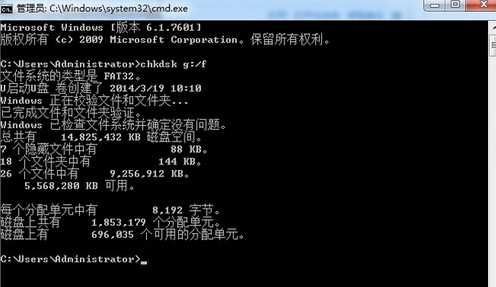
方法二:强行将u盘格式化
1、首先右键点击“计算机(我的电脑)”,在右边出现的菜单选项中选择“管理”,打开“计算机管理”窗口,点击左边窗口中的“磁盘管理”,在右边窗口中找到u盘,如下图所示:

2、其次右键点击u盘,选择“格式化”,此时会弹出提示“这是该磁盘上的活动分区。磁盘分区上的所有数据都会丢失。您确定要格式化这个磁盘分区吗?”的窗口,点击“是”即可,如下图所示:
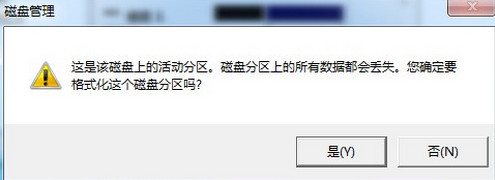
3、最后在弹出的窗口下勾选“执行快速格式化”,随后点击“确定”即可强行格式化,如下图所示:
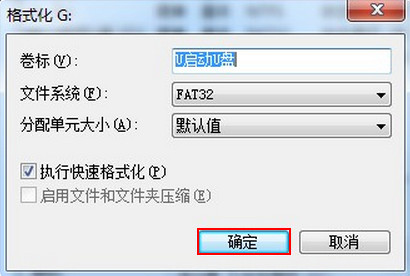
云骑士装机大师如何删除u盘乱码文件就给大家分享到这,u盘内出现乱码的主要原因是被病毒感染或者是操作不当所引起的。希望此教程可以帮助到大家。




